
他のアプリと同様に、設定アプリは時々誤動作を得ることができます。この場合は、アプリをデフォルト設定にリセットすると、発生している問題が解決される可能性があります。それをするための簡単な方法がいくつかあります。
設定アプリをリセットする必要がある場合
頻繁にクラッシュしたり、開くことを拒否したり、アプリ内の関数がうまくいかない場合は、設定アプリをリセットする必要があります。
他のアプリをリセットすることで、設定アプリをリセットすると、さまざまな設定が削除され、デフォルト値に戻ります。これにより、カスタム設定が原因でバグやその他の問題を解決できます。
スタートメニューを使用して設定アプリをリセットします
グラフィカルソリューションを好む場合は、[スタート]メニューを使用して設定アプリをリセットできます。コマンドラインメソッドを使用する場合は、次のセクションに進みます。
設定のリセットを開始するには、スタートメニューを開き、「設定」を検索します。結果のアプリを右クリックし、[アプリの設定]を選択します。
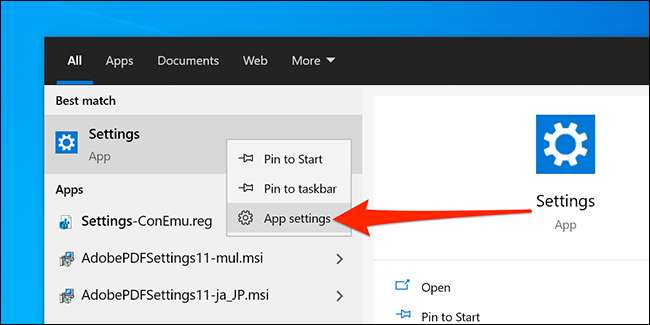
[設定]ウィンドウで、[リセット]セクションまでスクロールして[リセット]をクリックします。
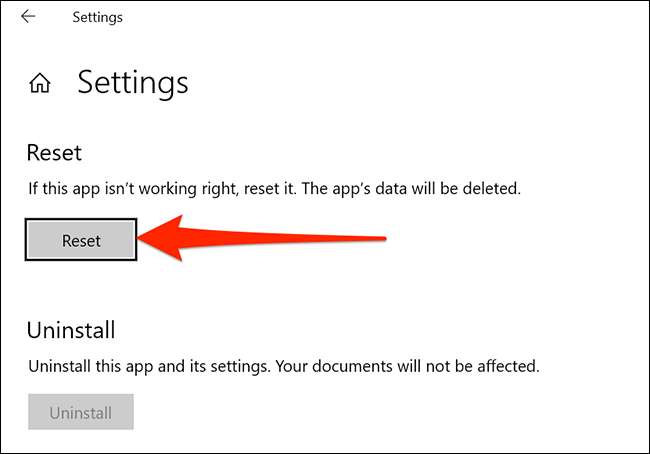
アプリのデータが削除されると表示されるプロンプトが表示されます。このプロンプトで「リセット」をクリックして続行します。
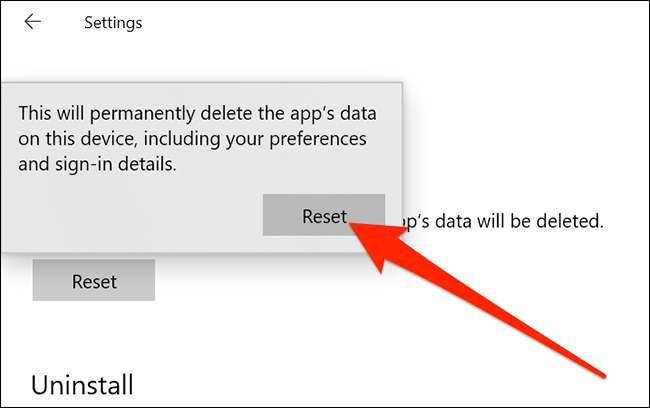
設定アプリがリセットされました。これで、スタートメニューから、またはWindows + iを押して起動できます。
PowerShellを使用して設定アプリをリセットします
Windows PowerShellでコマンドを実行して設定アプリをリセットすることもできます。しかし、これを行うには、Windows 10 Build 20175以降を実行する必要があります。 (言い換えれば、あなたは必要です Windows 10バージョン21H2 後で。この記事を発表した時点で、これはまだリリースされていないWindows 10のプリレリー版でした。)
ビルドを確認するには、Windows + Rを押し、「Winver」と入力して(引用符なし)を入力し、「Enter」を押します。 Windows Windowsウィンドウの2行目は、現在のビルドバージョンを示しています。
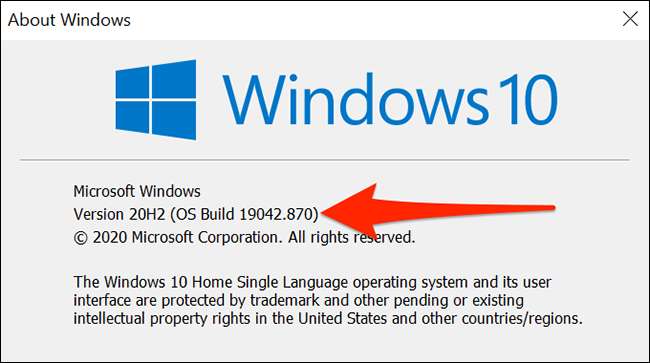
サポートされているビルド上にある場合は、[開始]メニューを開き、[PowerShell]を検索して[管理者として実行]をクリックします。
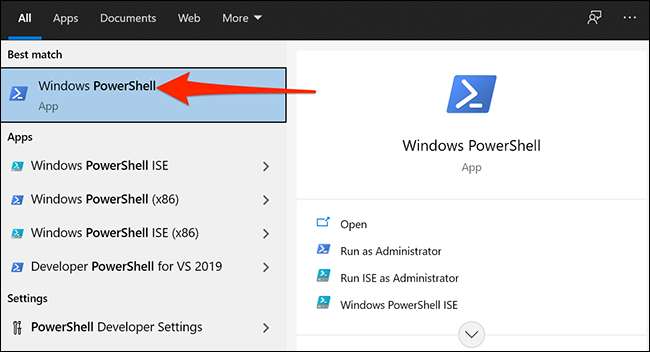
ユーザーアカウント制御プロンプトで「はい」を選択します。
下のコマンドをコピーしてPowerShellウィンドウに貼り付けます。コマンドを実行するには、[Enter]を押します。
get-appxpackage * Windows.IMMersiveControlPanel * | RESET-APPXPACKAGE
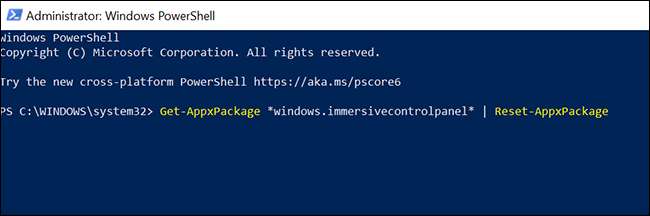
あなたはやった。
コマンドプロンプトを使用して設定アプリをリセットします
コマンドプロンプトを使用して設定アプリをリセットすることもできます。ただし、上記のPowerShellコマンドを実行する必要があるのと同じバージョンのWindows 10が必要です。
起動するには、「スタート」メニューにアクセスするには、「コマンドプロンプト」を検索し、右側の「管理者として実行」をクリックします。
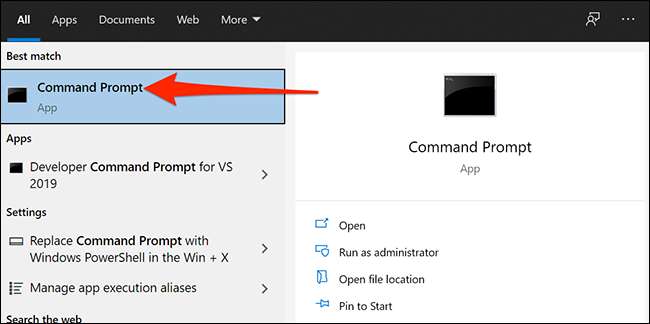
ユーザーアカウント制御プロンプトで[はい]をクリックします。
下のコマンドをコピーしてコマンドプロンプトウィンドウに貼り付けます。コマンドを実行するには、「Enter」を押します。
PowerShell -ExecutionPolicy Uncextricted -command "& {$ manifest =(get-appxpackage * ImmersiveControlpanel *)。installlocation + '\ appxmanifest.xml'; add-appxpackage -disabledevelopmentmode -register $ manifest}"
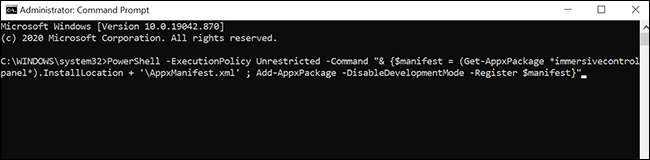
それで全部です。
これらの方法があなたの問題を解決しない場合、それは良い考えかもしれません Windows 10 PC全体をリセットします 。これにより、すべての設定がデフォルトの状態になり、潜在的にコンピュータ上で多くの問題が解決されます。
関連している: Windows 10をリセットする方法







